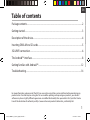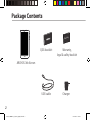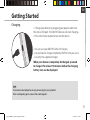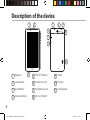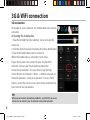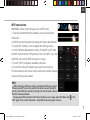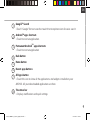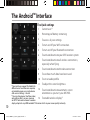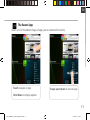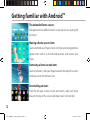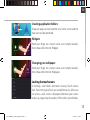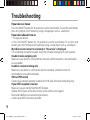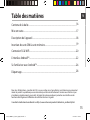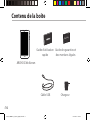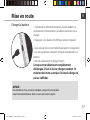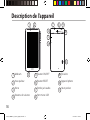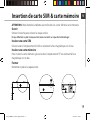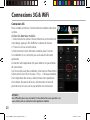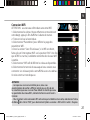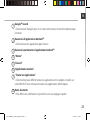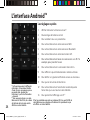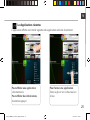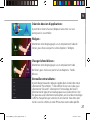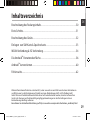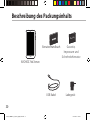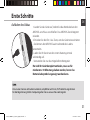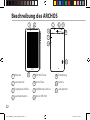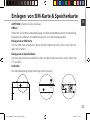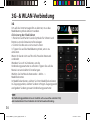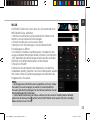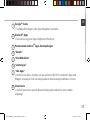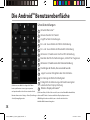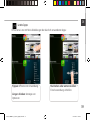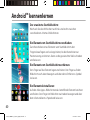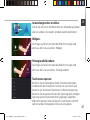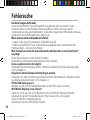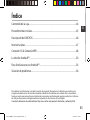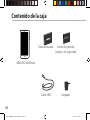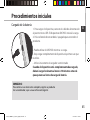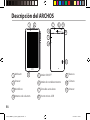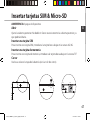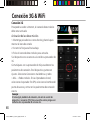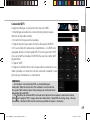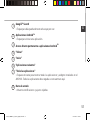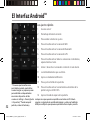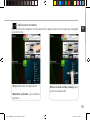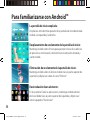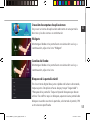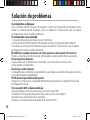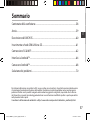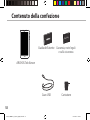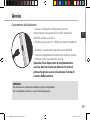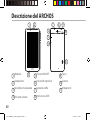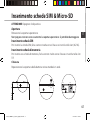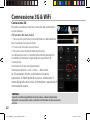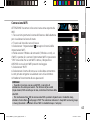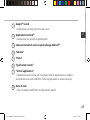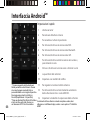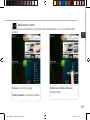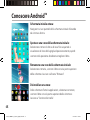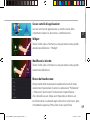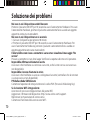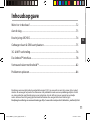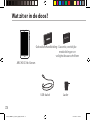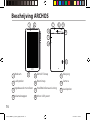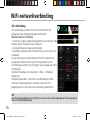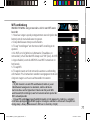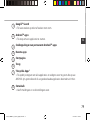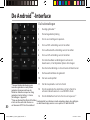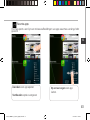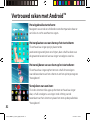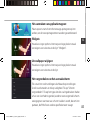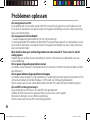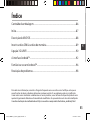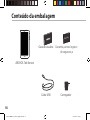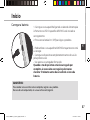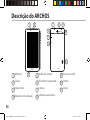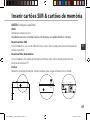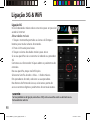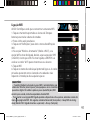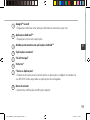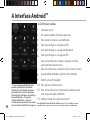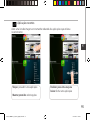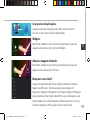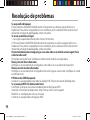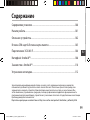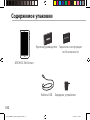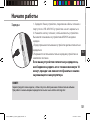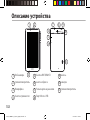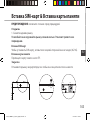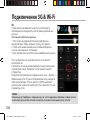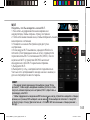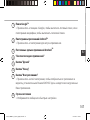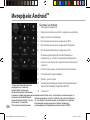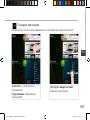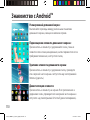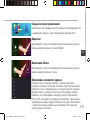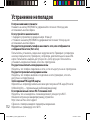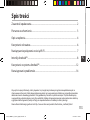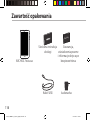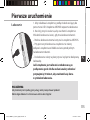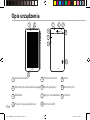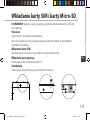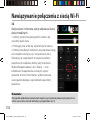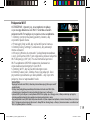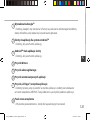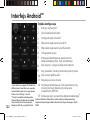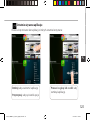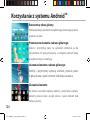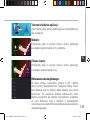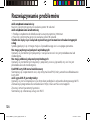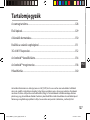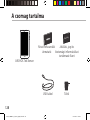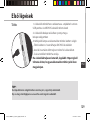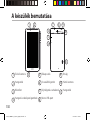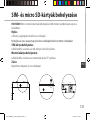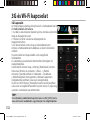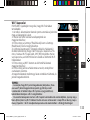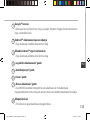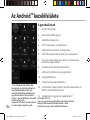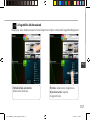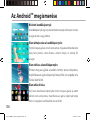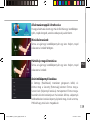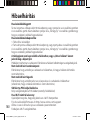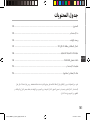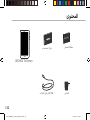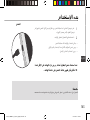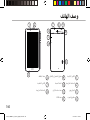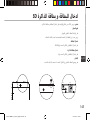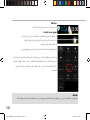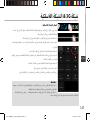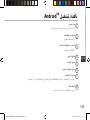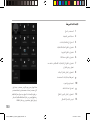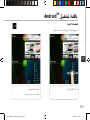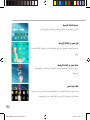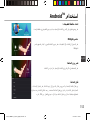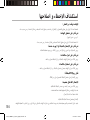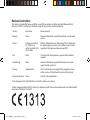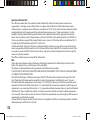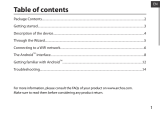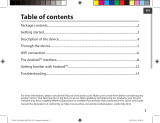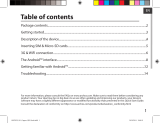Archos 70 Series User 70b Xenon Manual de usuario
- Categoría
- Tabletas
- Tipo
- Manual de usuario
Este manual también es adecuado para
La página se está cargando ...
La página se está cargando ...
La página se está cargando ...
La página se está cargando ...
La página se está cargando ...
La página se está cargando ...
La página se está cargando ...
La página se está cargando ...
La página se está cargando ...
La página se está cargando ...
La página se está cargando ...
La página se está cargando ...
La página se está cargando ...
La página se está cargando ...
La página se está cargando ...
La página se está cargando ...
La página se está cargando ...
La página se está cargando ...
La página se está cargando ...
La página se está cargando ...
La página se está cargando ...
La página se está cargando ...
La página se está cargando ...
La página se está cargando ...
La página se está cargando ...
La página se está cargando ...
La página se está cargando ...
La página se está cargando ...
La página se está cargando ...
La página se está cargando ...
La página se está cargando ...
La página se está cargando ...
La página se está cargando ...
La página se está cargando ...
La página se está cargando ...
La página se está cargando ...
La página se está cargando ...
La página se está cargando ...
La página se está cargando ...
La página se está cargando ...
La página se está cargando ...
La página se está cargando ...

43
ES
Índice
Para obtener más información, consulte la sección de preguntas frecuentes en la dirección www.archos.com.
Asegúrese de leerlos antes de considerar devolver el producto. Puede haber una solución fácil a su problema.
Tenga en cuenta que como estamos actualizando y mejorando constantemente nuestros productos, el software
de su dispositivo puede variar ligeramente con respecto a lo descrito en esta Guía Rápida.
Contenido de la caja.................................................................................................................
Procedimientos iniciales.........................................................................................................
Descripción del ARCHOS .......................................................................................................
Insertar tarjetas..........................................................................................................................
Conexión 3G & Conexión WiFi...............................................................................................
La interfaz Android
TM
................................................................................................................
Para familiarizarse con Android
TM
........................................................................................
Solución de problemas...........................................................................................................
44
45
46
47
48
50
54
56
Consulte la declaración de conformidad en http://www.archos.com/products/declaration_conformity.html
113286_ARCHOS_70b_Xenon_QSG_book.indd 43 17/09/2014 18:13:59

44
Warranty
Warranty
Contenido de la caja
Cable USB Cargador
Guía de usuario Avisos de garantía,
legales y de seguridad
ARCHOS 70b Xenon
113286_ARCHOS_70b_Xenon_QSG_book.indd 44 17/09/2014 18:14:00

45
ES
Procedimientos iniciales
CONSEJOS:
Para recibir una asistencia más completa, registre su producto.
Con un ordenador, vaya a www.archos.com/register.
Cargado de la batería
1. Para cargar el dispositivo, conecte el cable de alimentación
al puerto micro-USB. El dispositivo ARCHOS iniciará la carga.
2. Pulse el botón de encendido / apagado para encender el
producto.
- Puede utilizar el ARCHOS mientras se carga.
- Deje cargar completamente el dispositivo la primera vez que
lo utilice.
- Utilice únicamente el cargador suministrado.
Cuando el dispositivo está completamente descargado,
deberá cargarlo durante al menos 10 minutos antes de
que aparezca el icono de carga de batería.
113286_ARCHOS_70b_Xenon_QSG_book.indd 45 17/09/2014 18:14:00

46
4
7 8
10
6
5
11
1 2 9
3
Descripción del ARCHOS
Webcam
Altavoz
Micrófono
Botones de volumen
1
2
3
4
5
6
7
8
9
10
Botón ON/OFF
Botón de restablecimiento
Toma de auriculares
Puerto micro-USB
Muesca
Cámara
Altavoz
11
113286_ARCHOS_70b_Xenon_QSG_book.indd 46 17/09/2014 18:14:00

47
Remove the back cover Insert SIM card and memory card
SIM
3G
TIF
2G
Remove the back cover Insert SIM card and memory card
SIM
3G
TIF
2G
Remove the back cover Insert SIM card and memory card
SIM
3G
TIF
2G
ES
Muesca
Cámara
Altavoz
Insertar tarjetas SIM & Micro-SD
ADVERTENCIA: Apague el dispositivo.
Abrir
Quite la cubierta posterior. No doble ni fuerce excesivamente la cubierta posterior ya
que podría dañarla.
Insertar una tarjeta SIM
Para insertar una tarjeta SIM, introduzca la tarjeta boca abajo en la ranura 2G/3G.
Insertar una tarjeta de memoria
Para insertar una tarjeta de memoria, introduzca la tarjeta boca abajo en la ranura TIF.
Cerrar
Vuelva a colocar la tapa de la batería (oirá un clic de cierre).
113286_ARCHOS_70b_Xenon_QSG_book.indd 47 17/09/2014 18:14:00

48
Conexión 3G & WiFi
Conexión 3G
Para poder acceder a Internet, el icono de datos móviles
debe estar activado.
Activación de los datos móviles
1. Mantenga pulsados los iconos de reloj y batería para
mostrar la barra de estado.
2. Arrastre la franja azul hacia abajo.
3. Pulse el icono de datos móviles para activarlo.
Si el dispositivo no se conecta a la red de su proveedor de
3G
Comuníquese con su proveedor de 3G para obtener los
parámetros de conexión. En el dispositivo, puntee en
Ajustes. Seleccione Conexiones inalámbricas y redes
> Más... > Redes móviles. En Los Operadores de red,
seleccionar el operador. En APN, seleccione el nombre del
punto de acceso y entrar en los parámetros de conexión
exacta.
Consejo:
Si tiene algún problema de conexión, consulte la sección de
preguntas y respuestas (FAQ) de www.archos.com o póngase en
contacto con su proveedor de servicios 3G.
113286_ARCHOS_70b_Xenon_QSG_book.indd 48 17/09/2014 18:14:00

49
ES
Conexión WiFi
Asegúrese de que se encuentra en una zona WiFi.
1. Mantenga pulsados los iconos de reloj y batería para
mostrar la barra de estado.
2. Arrastre la franja azul hacia abajo.
3. Toque “Ajustes” para abrir el menú de ajustes de WiFi.
4. En la sección de Conexiones inalámbricas, si la WiFi está
apagada, deslice el interruptor Wi-Fi hasta la posición “ON”.
Una vez la WiFi activada, el ARCHOS buscará las redes WiFi
disponibles.
5. Toque “WiFi”.
6. Toque el nombre de la red a la que desee conectarse. Las
redes privadas se muestran con un icono de candado y será
preciso que introduzca su contraseña.
CONSEJOS:
- Al introducir una contraseña WiFi, se recomienda que
seleccione ”Mostrar contraseña“. Para obtener la contraseña (o
los ajustes) WiFi correcta para la red, póngase en contacto con el
proveedor de la red WiFi.
- Para mantener la conexión WiFi activada con el dispositivo en reposo, seleccione el icono
Menú en la página “WiFi”. Luego, seleccione Advanced > Keep WiFi on during sleep > Always
[Avanzado > Mantener WiFi activo durante el periodo de reposo > Siempre].
113286_ARCHOS_70b_Xenon_QSG_book.indd 49 17/09/2014 18:14:00

50
1
3
5
2
3
8
4 6
7
El Interfaz Android
TM
113286_ARCHOS_70b_Xenon_QSG_book.indd 50 17/09/2014 18:14:01

51
ES
Google
TM
Search
> Toque para búsqueda de texto o busque por voz .
Aplicaciones Android
TM
> Toque para iniciar una aplicación.
Acceso directo permanente a aplicaciones Android
TM
"Volver"
"Inicio"
"Aplicaciones recientes"
"Todas las aplicaciones"
> Toque este icono para mostrar todas las aplicaciones y widgets instalados en el
ARCHOS. Todas las aplicaciones descargadas se encuentran aquí.
Barra de estado
> Muestra noticaciones y ajustes rápidos.
1
2
3
4
5
6
7
8
113286_ARCHOS_70b_Xenon_QSG_book.indd 51 17/09/2014 18:14:01

52
1
2
4 6
7 9
3
5
8
10 1211
13
El Interfaz Android
TM
Los ajustes rápidos
1 Usuario actual
1
2 Porcentaje de batería restante
3 Para acceder a todos los ajustes.
4 Para activar/desactivar la conexión WiFi.
5 Para activar/desactivar la conexión Bluetooth.
6 Para activar/desactivar la conexión GPS.
7 Para activar/desactivar todas las conexiones inalámbricas,
especialmente al volar.
8 Activar / desactivar la conexión a Internet a través de 3G.
9 La cantidad de datos que se utilizan.
10 Ajuste un modo de noticación.
11 Para ajustar el brillo de la pantalla.
12 Para activar/desactivar la orientación automática de la
pantalla al girar el ARCHOS.
13 Ajuste el modo de espera de la pantalla.
(1)
El nuevo soporte multiusuario
para tabletas permite que distintos
usuarios tengan sus propios espacios
personalizables e independientes
en un único dispositivo. Añada
usuarios en Settings > Device [Ajustes
> Dispositivo].
(2)
Puede compartir
películas, vídeos de YouTube y
cualquier cosa que aparezca en pantalla en un televisor HD. Deberá
conectar un adaptador de pantalla inalámbrico a su televisor habilitado
HDMI para reflejar lo que aparece en pantalla de forma rápida y sencilla.
113286_ARCHOS_70b_Xenon_QSG_book.indd 52 17/09/2014 18:14:01

53
ES
Aplicaciones recientes
Abre una lista de imágenes en miniatura de las aplicaciones con las que haya trabajado
recientemente:
1 Usuario actual
1
2 Porcentaje de batería restante
3 Para acceder a todos los ajustes.
4 Para activar/desactivar la conexión WiFi.
5 Para activar/desactivar la conexión Bluetooth.
6 Para activar/desactivar la conexión GPS.
7 Para activar/desactivar todas las conexiones inalámbricas,
especialmente al volar.
8 Activar / desactivar la conexión a Internet a través de 3G.
9 La cantidad de datos que se utilizan.
10 Ajuste un modo de noticación.
11 Para ajustar el brillo de la pantalla.
12 Para activar/desactivar la orientación automática de la
pantalla al girar el ARCHOS.
13 Ajuste el modo de espera de la pantalla.
Tocar: para abrir una aplicación.
Mantener pulsado: para mostrar
opciones
Mover el dedo arriba o abajo: para
cerrar una aplicación.
113286_ARCHOS_70b_Xenon_QSG_book.indd 53 17/09/2014 18:14:01

54
Para familiarizarse con Android
TM
La pantalla de inicio ampliada:
Desplácese entre distintos paneles de la pantalla de inicio deslizando
el dedo a la izquierda y la derecha.
Desplazamiento de un elemento de la pantalla de inicio:
Mantenga el dedo sobre él hasta que aparezcan líneas de cuadrícula
de posición; a continuación, deslícelo hasta la ubicación deseada y
suelte el dedo.
Eliminación de un elemento de la pantalla de inicio:
Mantenga el dedo sobre él, deslice el dedo hacia la parte superior de
la pantalla y déjelo caer sobre el icono "Eliminar."
Desinstalación de un elemento:
En las pantallas Todas las aplicaciones, mantenga el dedo sobre él,
deslice el dedo hacia la parte superior de la pantalla y déjelo caer
sobre la papelera "Desinstalar".
113286_ARCHOS_70b_Xenon_QSG_book.indd 54 17/09/2014 18:14:01

55
ES
Creación de carpetas de aplicaciones:
Deje caer un icono de aplicación sobre otro en una pantalla
de inicio y los dos iconos se combinarán.
Widgets:
Mantenga el dedo en la pantalla en una ubicación vacía y, a
continuación, elija en la lista: “Widgets".
Cambio del fondo:
Mantenga el dedo en la pantalla en una ubicación vacía y, a
continuación, elija en la lista.
Bloqueo de la pantalla táctil:
En el escritorio digital de ajustes rápidos de la barra de estado,
toque ajustes. Desplácese hacia abajo y toque "Seguridad" >
"Bloqueo de la pantalla". Toque el tipo de bloqueo que desee
utilizar. Tras denir aquí un bloqueo, aparecerá una pantalla de
bloqueo cuando se active la pantalla, solicitando el patrón, PIN
u otra clave especicada.
113286_ARCHOS_70b_Xenon_QSG_book.indd 55 17/09/2014 18:14:01

56
Solución de problemas
Si el dispositivo se bloquea:
Pulse el botón ON/OFF durante 10 segundos o utilice la restauración de hardware. Para
utilizar la restauración de hardware, pulse el botón de “restauración” con un objeto
puntiagudo tal como un palillo de dientes.
Si el dispositivo no se enciende:
1. Cargue el dispositivo durante al menos 10 minutos.
2. Pulse el botón ON/OFF durante 10 segundos o utilice la restauración de hardware.
Para utilizar la restauración de hardware, pulse el botón de “restauración” con un objeto
puntiagudo tal como un palillo de dientes.
Mi teléfono no puede conectarse a la red o aparece un mensaje de “Sin servicio”
Pruebe a conectarse desde otro lugar. Compruebe la cobertura de red de su operador.
No consigo hacer llamadas
Asegúrese de que el teléfono esté conectado a una red y de que la red no esté
sobrecargada o indisponible.
No consigo recibir llamadas
Compruebe que su teléfono esté encendido y conectado a una red (verique que la red no
esté sobrecargada o indisponible).
El PIN de mi tarjeta SIM está bloqueado
Póngase en contacto con su operador de telefonía para obtener el código PUK (Clave de
Desbloqueo Personal).
Si la recepción WiFi es demasiado baja:
Asegúrese de que no se encuentra lejos de la zona activa WiFi.
Actualizar el rmware del dispositivo: http://www.archos.com/support.
Restablecer la conguración de su conexión.
Póngase en contacto con el proveedor de la conexión WiFi.
113286_ARCHOS_70b_Xenon_QSG_book.indd 56 17/09/2014 18:14:01
La página se está cargando ...
La página se está cargando ...
La página se está cargando ...
La página se está cargando ...
La página se está cargando ...
La página se está cargando ...
La página se está cargando ...
La página se está cargando ...
La página se está cargando ...
La página se está cargando ...
La página se está cargando ...
La página se está cargando ...
La página se está cargando ...
La página se está cargando ...
La página se está cargando ...
La página se está cargando ...
La página se está cargando ...
La página se está cargando ...
La página se está cargando ...
La página se está cargando ...
La página se está cargando ...
La página se está cargando ...
La página se está cargando ...
La página se está cargando ...
La página se está cargando ...
La página se está cargando ...
La página se está cargando ...
La página se está cargando ...
La página se está cargando ...
La página se está cargando ...
La página se está cargando ...
La página se está cargando ...
La página se está cargando ...
La página se está cargando ...
La página se está cargando ...
La página se está cargando ...
La página se está cargando ...
La página se está cargando ...
La página se está cargando ...
La página se está cargando ...
La página se está cargando ...
La página se está cargando ...
La página se está cargando ...
La página se está cargando ...
La página se está cargando ...
La página se está cargando ...
La página se está cargando ...
La página se está cargando ...
La página se está cargando ...
La página se está cargando ...
La página se está cargando ...
La página se está cargando ...
La página se está cargando ...
La página se está cargando ...
La página se está cargando ...
La página se está cargando ...
La página se está cargando ...
La página se está cargando ...
La página se está cargando ...
La página se está cargando ...
La página se está cargando ...
La página se está cargando ...
La página se está cargando ...
La página se está cargando ...
La página se está cargando ...
La página se está cargando ...
La página se está cargando ...
La página se está cargando ...
La página se está cargando ...
La página se está cargando ...
La página se está cargando ...
La página se está cargando ...
La página se está cargando ...
La página se está cargando ...
La página se está cargando ...
La página se está cargando ...
La página se está cargando ...
La página se está cargando ...
La página se está cargando ...
La página se está cargando ...
La página se está cargando ...
La página se está cargando ...
La página se está cargando ...
La página se está cargando ...
La página se está cargando ...
La página se está cargando ...
La página se está cargando ...
La página se está cargando ...
La página se está cargando ...
La página se está cargando ...
La página se está cargando ...
La página se está cargando ...
La página se está cargando ...
La página se está cargando ...
La página se está cargando ...
La página se está cargando ...
La página se está cargando ...
La página se está cargando ...
La página se está cargando ...
La página se está cargando ...
La página se está cargando ...
La página se está cargando ...
Transcripción de documentos
Índice Contenido de la caja.................................................................................................................44 ES Procedimientos iniciales.........................................................................................................45 Descripción del ARCHOS .......................................................................................................46 Insertar tarjetas..........................................................................................................................47 Conexión 3G & Conexión WiFi...............................................................................................48 La interfaz AndroidTM................................................................................................................50 Para familiarizarse con AndroidTM........................................................................................54 Solución de problemas...........................................................................................................56 Para obtener más información, consulte la sección de preguntas frecuentes en la dirección www.archos.com. Asegúrese de leerlos antes de considerar devolver el producto. Puede haber una solución fácil a su problema. Tenga en cuenta que como estamos actualizando y mejorando constantemente nuestros productos, el software de su dispositivo puede variar ligeramente con respecto a lo descrito en esta Guía Rápida. Consulte la declaración de conformidad en http://www.archos.com/products/declaration_conformity.html 43 113286_ARCHOS_70b_Xenon_QSG_book.indd 43 17/09/2014 18:13:59 Contenido de la caja ty Warran ty Warran Guía de usuario Avisos de garantía, legales y de seguridad Cable USB Cargador ARCHOS 70b Xenon 44 113286_ARCHOS_70b_Xenon_QSG_book.indd 44 17/09/2014 18:14:00 Procedimientos iniciales Cargado de la batería 1. Para cargar el dispositivo, conecte el cable de alimentación al puerto micro-USB. El dispositivo ARCHOS iniciará la carga. 2. Pulse el botón de encendido / apagado para encender el producto. ES -- Puede utilizar el ARCHOS mientras se carga. -- Deje cargar completamente el dispositivo la primera vez que lo utilice. -- Utilice únicamente el cargador suministrado. Cuando el dispositivo está completamente descargado, deberá cargarlo durante al menos 10 minutos antes de que aparezca el icono de carga de batería. CONSEJOS: Para recibir una asistencia más completa, registre su producto. Con un ordenador, vaya a www.archos.com/register. 45 113286_ARCHOS_70b_Xenon_QSG_book.indd 45 17/09/2014 18:14:00 Descripción del ARCHOS 1 2 7 8 4 9 10 5 6 11 1 Webcam 3 5 Botón ON/OFF 9 Muesca 2 Altavoz 6 Botón de restablecimiento 10 Cámara 3 Micrófono 7 Toma de auriculares 11 Altavoz 4 Botones de volumen 8 Puerto micro-USB 46 113286_ARCHOS_70b_Xenon_QSG_book.indd 46 17/09/2014 18:14:00 Insertar tarjetas SIM & Micro-SD ADVERTENCIA: Apague el dispositivo. ES Abrir Quite la cubierta posterior. No doble ni fuerce excesivamente la cubierta posterior ya que podría dañarla. Insertar una tarjeta SIM Para insertar una tarjeta SIM, introduzca la tarjeta boca abajo en la ranura 2G/3G. Insertar una tarjeta de memoria Para insertar una tarjeta de memoria, introduzca la tarjeta boca abajo en la ranura TIF. Cerrar Vuelva a colocar la tapa de la batería (oirá un clic de cierre). TIF TIF SIM 2G SIM 3G2G 3G TIF Remove the back cover Remove the back cover Insert and memory card Insert SIM cardSIM andcard memory card 47 113286_ARCHOS_70b_Xenon_QSG_book.indd 47 17/09/2014 18:14:00 Conexión 3G & WiFi Conexión 3G Para poder acceder a Internet, el icono de datos móviles debe estar activado. Activación de los datos móviles 1. Mantenga pulsados los iconos de reloj y batería para mostrar la barra de estado. 2. Arrastre la franja azul hacia abajo. 3. Pulse el icono de datos móviles para activarlo. Si el dispositivo no se conecta a la red de su proveedor de 3G Comuníquese con su proveedor de 3G para obtener los parámetros de conexión. En el dispositivo, puntee en Ajustes. Seleccione Conexiones inalámbricas y redes > Más... > Redes móviles. En Los Operadores de red, seleccionar el operador. En APN, seleccione el nombre del punto de acceso y entrar en los parámetros de conexión exacta. Consejo: Si tiene algún problema de conexión, consulte la sección de preguntas y respuestas (FAQ) de www.archos.com o póngase en contacto con su proveedor de servicios 3G. 48 113286_ARCHOS_70b_Xenon_QSG_book.indd 48 17/09/2014 18:14:00 Conexión WiFi ES Asegúrese de que se encuentra en una zona WiFi. 1. Mantenga pulsados los iconos de reloj y batería para mostrar la barra de estado. 2. Arrastre la franja azul hacia abajo. 3. Toque “Ajustes” para abrir el menú de ajustes de WiFi. 4. En la sección de Conexiones inalámbricas, si la WiFi está apagada, deslice el interruptor Wi-Fi hasta la posición “ON”. Una vez la WiFi activada, el ARCHOS buscará las redes WiFi disponibles. 5. Toque “WiFi”. 6. Toque el nombre de la red a la que desee conectarse. Las redes privadas se muestran con un icono de candado y será preciso que introduzca su contraseña. CONSEJOS: -- Al introducir una contraseña WiFi, se recomienda que seleccione ”Mostrar contraseña“. Para obtener la contraseña (o los ajustes) WiFi correcta para la red, póngase en contacto con el proveedor de la red WiFi. -- Para mantener la conexión WiFi activada con el dispositivo en reposo, seleccione el icono Menú en la página “WiFi”. Luego, seleccione Advanced > Keep WiFi on during sleep > Always [Avanzado > Mantener WiFi activo durante el periodo de reposo > Siempre]. 49 113286_ARCHOS_70b_Xenon_QSG_book.indd 49 17/09/2014 18:14:00 El Interfaz AndroidTM 8 1 2 7 3 3 4 5 6 50 113286_ARCHOS_70b_Xenon_QSG_book.indd 50 17/09/2014 18:14:01 TM 1 Google Search ES > Toque para búsqueda de texto o busque por voz . TM 2 Aplicaciones Android > Toque para iniciar una aplicación. 3 Acceso directo permanente a aplicaciones AndroidTM 4 "Volver" 5 "Inicio" 6 "Aplicaciones recientes" 7 "Todas las aplicaciones" > Toque este icono para mostrar todas las aplicaciones y widgets instalados en el ARCHOS. Todas las aplicaciones descargadas se encuentran aquí. 8 Barra de estado > Muestra notificaciones y ajustes rápidos. 51 113286_ARCHOS_70b_Xenon_QSG_book.indd 51 17/09/2014 18:14:01 El Interfaz AndroidTM 1 2 4 5 6 7 8 9 10 11 13 12 Los ajustes rápidos 1 Usuario actual1 2 Porcentaje de batería restante 3 Para acceder a todos los ajustes. 4 Para activar/desactivar la conexión WiFi. 5 Para activar/desactivar la conexión Bluetooth. 6 Para activar/desactivar la conexión GPS. 7 Para activar/desactivar todas las conexiones inalámbricas, especialmente al volar. 8 Activar / desactivar la conexión a Internet a través de 3G. 9 La cantidad de datos que se utilizan. 10 Ajuste un modo de notificación. 11 Para ajustar el brillo de la pantalla. El nuevo soporte multiusuario 12 Para activar/desactivar la orientación automática de la para tabletas permite que distintos pantalla al girar el ARCHOS. usuarios tengan sus propios espacios personalizables e independientes 13 Ajuste el modo de espera de la pantalla. en un único dispositivo. Añada usuarios en Settings > Device [Ajustes cualquier cosa que aparezca en pantalla en un televisor HD. Deberá conectar un adaptador de pantalla inalámbrico a su televisor habilitado > Dispositivo]. (2)Puede compartir HDMI para reflejar lo que aparece en pantalla de forma rápida y sencilla. películas, vídeos de YouTube y (1) 52 3 113286_ARCHOS_70b_Xenon_QSG_book.indd 52 17/09/2014 18:14:01 Aplicaciones recientes Abre una lista de imágenes en miniatura de las aplicaciones con las que haya trabajado recientemente: Tocar: para abrir una aplicación. Mantener pulsado: para mostrar opciones ES Mover el dedo arriba o abajo: para cerrar una aplicación. 53 113286_ARCHOS_70b_Xenon_QSG_book.indd 53 17/09/2014 18:14:01 Para familiarizarse con AndroidTM La pantalla de inicio ampliada: Desplácese entre distintos paneles de la pantalla de inicio deslizando el dedo a la izquierda y la derecha. Desplazamiento de un elemento de la pantalla de inicio: Mantenga el dedo sobre él hasta que aparezcan líneas de cuadrícula de posición; a continuación, deslícelo hasta la ubicación deseada y suelte el dedo. Eliminación de un elemento de la pantalla de inicio: Mantenga el dedo sobre él, deslice el dedo hacia la parte superior de la pantalla y déjelo caer sobre el icono "Eliminar." Desinstalación de un elemento: En las pantallas Todas las aplicaciones, mantenga el dedo sobre él, deslice el dedo hacia la parte superior de la pantalla y déjelo caer sobre la papelera "Desinstalar". 54 113286_ARCHOS_70b_Xenon_QSG_book.indd 54 17/09/2014 18:14:01 Creación de carpetas de aplicaciones: Deje caer un icono de aplicación sobre otro en una pantalla de inicio y los dos iconos se combinarán. ES Widgets: Mantenga el dedo en la pantalla en una ubicación vacía y, a continuación, elija en la lista: “Widgets". Cambio del fondo: Mantenga el dedo en la pantalla en una ubicación vacía y, a continuación, elija en la lista. Bloqueo de la pantalla táctil: En el escritorio digital de ajustes rápidos de la barra de estado, toque ajustes. Desplácese hacia abajo y toque "Seguridad" > "Bloqueo de la pantalla". Toque el tipo de bloqueo que desee utilizar. Tras definir aquí un bloqueo, aparecerá una pantalla de bloqueo cuando se active la pantalla, solicitando el patrón, PIN u otra clave especificada. 113286_ARCHOS_70b_Xenon_QSG_book.indd 55 17/09/2014 18:14:01 55 Solución de problemas Si el dispositivo se bloquea: Pulse el botón ON/OFF durante 10 segundos o utilice la restauración de hardware. Para utilizar la restauración de hardware, pulse el botón de “restauración” con un objeto puntiagudo tal como un palillo de dientes. Si el dispositivo no se enciende: 1. Cargue el dispositivo durante al menos 10 minutos. 2. Pulse el botón ON/OFF durante 10 segundos o utilice la restauración de hardware. Para utilizar la restauración de hardware, pulse el botón de “restauración” con un objeto puntiagudo tal como un palillo de dientes. Mi teléfono no puede conectarse a la red o aparece un mensaje de “Sin servicio” Pruebe a conectarse desde otro lugar. Compruebe la cobertura de red de su operador. No consigo hacer llamadas Asegúrese de que el teléfono esté conectado a una red y de que la red no esté sobrecargada o indisponible. No consigo recibir llamadas Compruebe que su teléfono esté encendido y conectado a una red (verifique que la red no esté sobrecargada o indisponible). El PIN de mi tarjeta SIM está bloqueado Póngase en contacto con su operador de telefonía para obtener el código PUK (Clave de Desbloqueo Personal). Si la recepción WiFi es demasiado baja: Asegúrese de que no se encuentra lejos de la zona activa WiFi. Actualizar el firmware del dispositivo: http://www.archos.com/support. Restablecer la configuración de su conexión. Póngase en contacto con el proveedor de la conexión WiFi. 56 113286_ARCHOS_70b_Xenon_QSG_book.indd 56 17/09/2014 18:14:01-
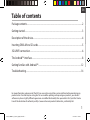 1
1
-
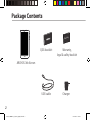 2
2
-
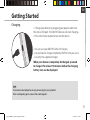 3
3
-
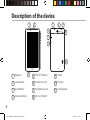 4
4
-
 5
5
-
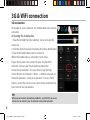 6
6
-
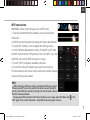 7
7
-
 8
8
-
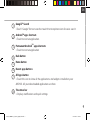 9
9
-
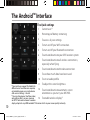 10
10
-
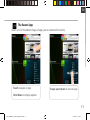 11
11
-
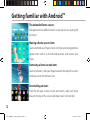 12
12
-
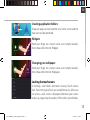 13
13
-
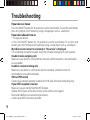 14
14
-
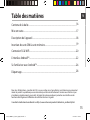 15
15
-
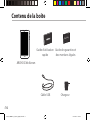 16
16
-
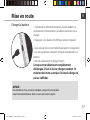 17
17
-
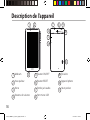 18
18
-
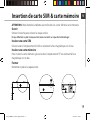 19
19
-
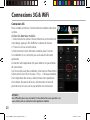 20
20
-
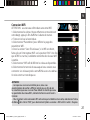 21
21
-
 22
22
-
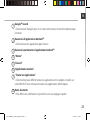 23
23
-
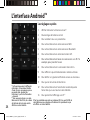 24
24
-
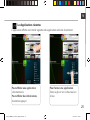 25
25
-
 26
26
-
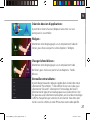 27
27
-
 28
28
-
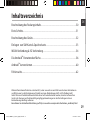 29
29
-
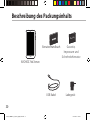 30
30
-
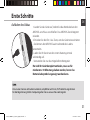 31
31
-
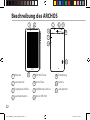 32
32
-
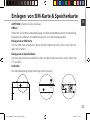 33
33
-
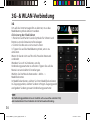 34
34
-
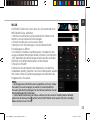 35
35
-
 36
36
-
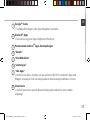 37
37
-
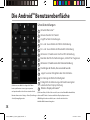 38
38
-
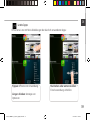 39
39
-
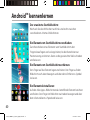 40
40
-
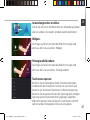 41
41
-
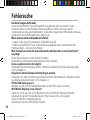 42
42
-
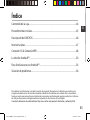 43
43
-
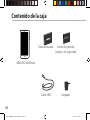 44
44
-
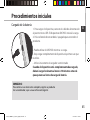 45
45
-
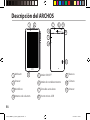 46
46
-
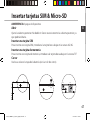 47
47
-
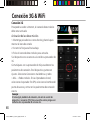 48
48
-
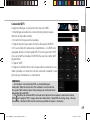 49
49
-
 50
50
-
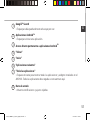 51
51
-
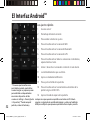 52
52
-
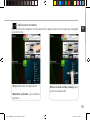 53
53
-
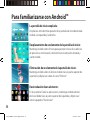 54
54
-
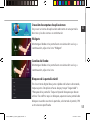 55
55
-
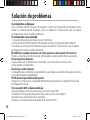 56
56
-
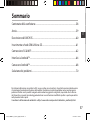 57
57
-
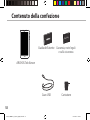 58
58
-
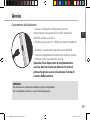 59
59
-
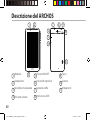 60
60
-
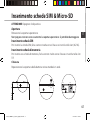 61
61
-
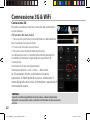 62
62
-
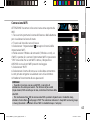 63
63
-
 64
64
-
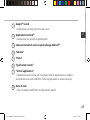 65
65
-
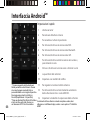 66
66
-
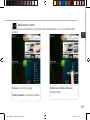 67
67
-
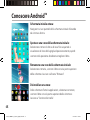 68
68
-
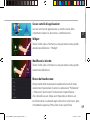 69
69
-
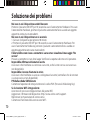 70
70
-
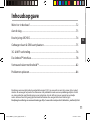 71
71
-
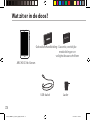 72
72
-
 73
73
-
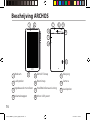 74
74
-
 75
75
-
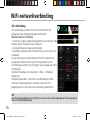 76
76
-
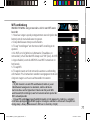 77
77
-
 78
78
-
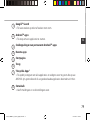 79
79
-
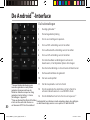 80
80
-
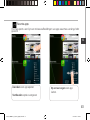 81
81
-
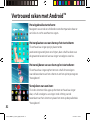 82
82
-
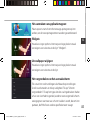 83
83
-
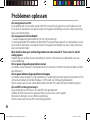 84
84
-
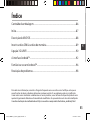 85
85
-
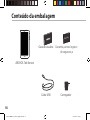 86
86
-
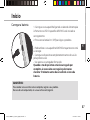 87
87
-
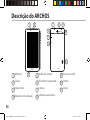 88
88
-
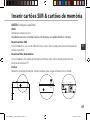 89
89
-
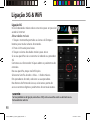 90
90
-
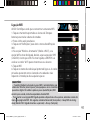 91
91
-
 92
92
-
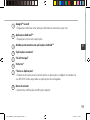 93
93
-
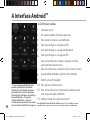 94
94
-
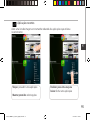 95
95
-
 96
96
-
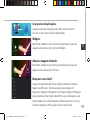 97
97
-
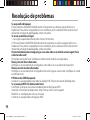 98
98
-
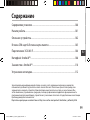 99
99
-
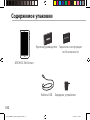 100
100
-
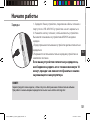 101
101
-
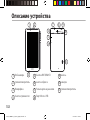 102
102
-
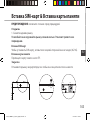 103
103
-
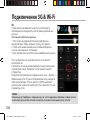 104
104
-
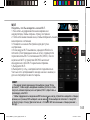 105
105
-
 106
106
-
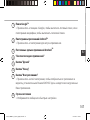 107
107
-
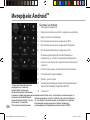 108
108
-
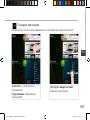 109
109
-
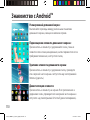 110
110
-
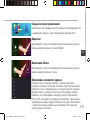 111
111
-
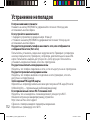 112
112
-
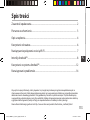 113
113
-
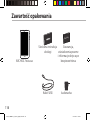 114
114
-
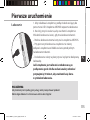 115
115
-
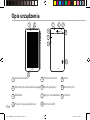 116
116
-
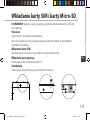 117
117
-
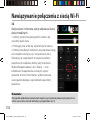 118
118
-
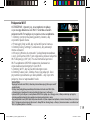 119
119
-
 120
120
-
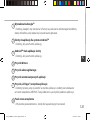 121
121
-
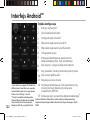 122
122
-
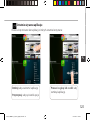 123
123
-
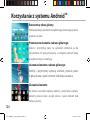 124
124
-
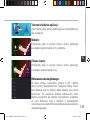 125
125
-
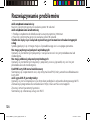 126
126
-
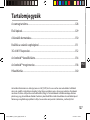 127
127
-
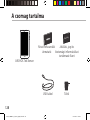 128
128
-
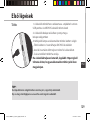 129
129
-
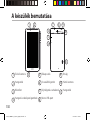 130
130
-
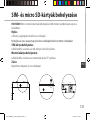 131
131
-
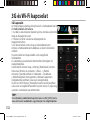 132
132
-
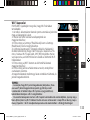 133
133
-
 134
134
-
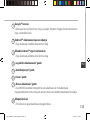 135
135
-
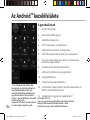 136
136
-
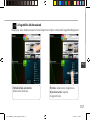 137
137
-
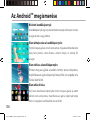 138
138
-
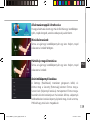 139
139
-
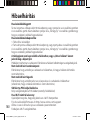 140
140
-
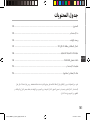 141
141
-
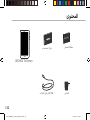 142
142
-
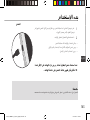 143
143
-
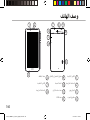 144
144
-
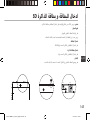 145
145
-
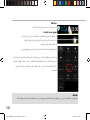 146
146
-
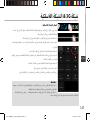 147
147
-
 148
148
-
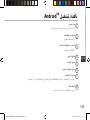 149
149
-
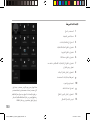 150
150
-
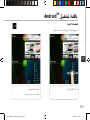 151
151
-
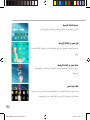 152
152
-
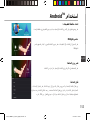 153
153
-
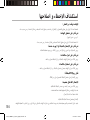 154
154
-
 155
155
-
 156
156
-
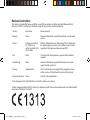 157
157
-
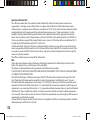 158
158
Archos 70 Series User 70b Xenon Manual de usuario
- Categoría
- Tabletas
- Tipo
- Manual de usuario
- Este manual también es adecuado para
En otros idiomas
- français: Archos 70 Series User 70b Xenon Manuel utilisateur
- italiano: Archos 70 Series User 70b Xenon Manuale utente
- English: Archos 70 Series User 70b Xenon User manual
- Deutsch: Archos 70 Series User 70b Xenon Benutzerhandbuch
- русский: Archos 70 Series User 70b Xenon Руководство пользователя
- Nederlands: Archos 70 Series User 70b Xenon Handleiding
- português: Archos 70 Series User 70b Xenon Manual do usuário
- polski: Archos 70 Series User 70b Xenon Instrukcja obsługi
Documentos relacionados
-
 Archos 70 Series User 70b Copper Manual de usuario
Archos 70 Series User 70b Copper Manual de usuario
-
 Archos 70 Series User Xenon 70 Color Manual de usuario
Archos 70 Series User Xenon 70 Color Manual de usuario
-
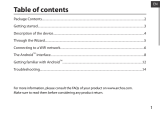 Archos 70 Series User 70b Cobalt Manual de usuario
Archos 70 Series User 70b Cobalt Manual de usuario
-
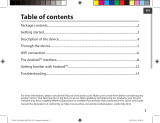 Archos 70 Series User Titanium 70c Manual de usuario
Archos 70 Series User Titanium 70c Manual de usuario
-
Archos 70 Series User 70b Helium Manual de usuario
-
 Archos 70 Series User 70c Xenon Manual de usuario
Archos 70 Series User 70c Xenon Manual de usuario
-
Archos 70 Series User 70 Xenon Manual de usuario
Otros documentos
-
 Archos Helium Series User 80 Helium - 4G Manual de usuario
Archos Helium Series User 80 Helium - 4G Manual de usuario
-
Archos Neon 101b El manual del propietario
-
Archos Platinium 101b Manual de usuario
-
Archos Neon 101b Manual de usuario
-
 Archos Xenon Series User 80b Helium Manual de usuario
Archos Xenon Series User 80b Helium Manual de usuario
-
 Manual del Usuario Archos Copper 101c Manual de usuario
Manual del Usuario Archos Copper 101c Manual de usuario
-
Archos Xenon Series User 80d Xenon Manual de usuario
-
 manual Copper 101c Manual de usuario
manual Copper 101c Manual de usuario
-
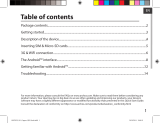 Archos 101 Series User 101 Copper Manual de usuario
Archos 101 Series User 101 Copper Manual de usuario
-
 manual Xenon 80C Manual de usuario
manual Xenon 80C Manual de usuario